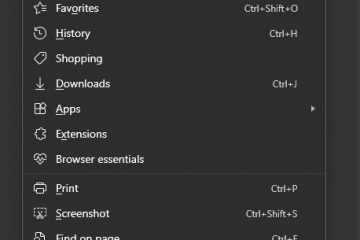Di tengah Microsoft mengakhiri dukungan untuk Windows 10 pada 14 Oktober 2025, dan memaksa pengguna untuk berpindah ke Windows 11 atau OS lain, ini adalah waktu terbaik untuk meluncurkan Tiny11 25H2 ke publik.
Tiny11 adalah sistem operasi bebas bloatware yang ringan dan efisien berbasis Windows 11 untuk mesin kelas bawah. Jika salah satu alasan Anda tetap menggunakan Windows 10 adalah keterbatasan perangkat keras PC Anda untuk Windows 11, maka Tiny11 memecahkan masalah tersebut untuk Anda, karena ia dirancang untuk berjalan dengan lancar di mesin kelas bawah.
Jika Anda ragu untuk memutakhirkan dari Windows 10, maka Microsoft memberi Anda Pembaruan Keamanan Diperpanjang (ESU) gratis, yang memungkinkan Anda menggunakan Windows 11 di PC Anda dengan pembaruan keamanan selama satu tahun lagi.
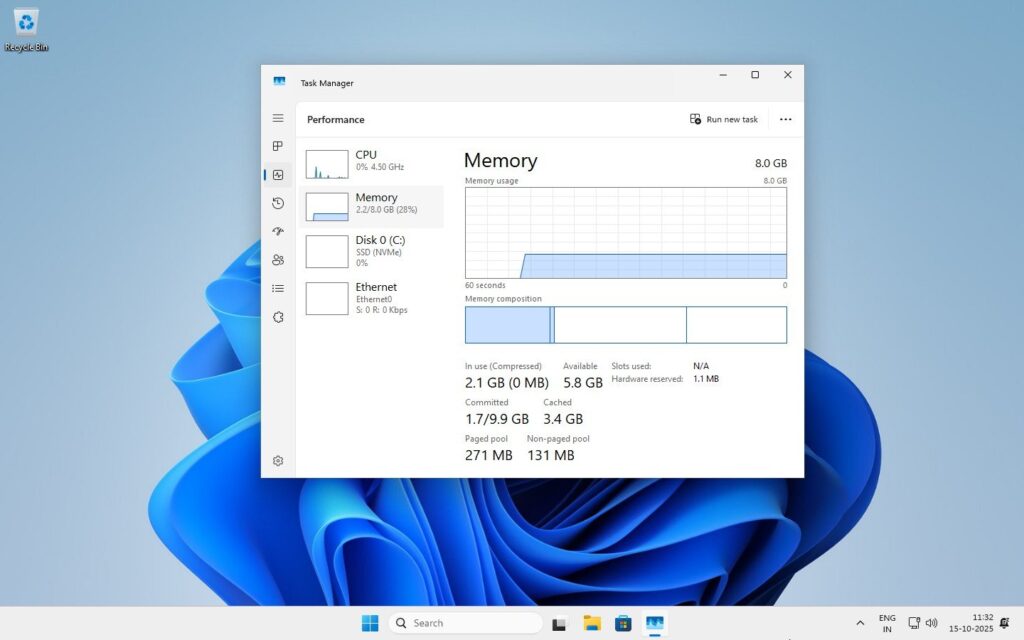
Dan jika Anda siap untuk beralih dari Windows 10 dan perangkat keras PC Anda terbatas atau Anda menginginkan pengalaman bebas bloatware yang ringan, lebih cepat, dan efisien, maka Tiny11 adalah pilihan terbaik yang tersedia.
Selain itu, Tiny11 memiliki fitur yang memungkinkan Anda melewati persyaratan akun Microsoft untuk Windows 11 (jika Anda salah satunya).
Ikuti panduan ini sampai akhir untuk mempelajari cara mengunduh Tiny11 25H2 dan menginstalnya di PC Anda. Dan jika Anda ingin mempelajari lebih lanjut tentang proyek Tiny11, lihat artikel kami sebelumnya tentang proyek tersebut; kami telah membahasnya secara mendetail.
Tabel Isi
Windows 11 vs. Tiny11
NTDEV, pengembang Tiny11, memberi Anda dua opsi untuk mendapatkan dan unduh ISO Tiny11 25H2. Anda juga dapat mengunduh ISO bawaan dari NTDEV dari archive.org, atau, jika Anda tidak mempercayai file ISO yang dibuat oleh pengembang itu sendiri, pengembang akan memberi Anda Tiny11 Builder, sebuah alat yang dapat digunakan untuk mengonfigurasi dan membuat ISO Tiny11 Anda sendiri. Untuk artikel ini, kami menyediakan tautan unduhan langsung ke ISO Tiny11 25H2 (vanila dan inti), dan kita akan membahas Tiny11 Builder di artikel berikutnya. Edisi: Tiny11 25H2 Build: 26200.6584 Arsitektur: x64 Bahasa: en-US Ukuran: 5,1 GB SHA256: 92484F2B7F707E42383294402A9EABBADEAA5EDE80AC633390AE7F3537E36275 Unduhan: Terakhir Diperbarui: 14-Okt-2025 Edisi: Tiny11 25H2 Core Build: 26200.6584 Arsitektur: x64 Bahasa: en-US Ukuran: 3,0 GB SHA256: 29C055FCFB7B089ABD9E007E7ABE4BB82C70A03AAC9D65E56A38B87AB32D04D2 Unduhan: Terakhir Diperbarui: 14-Okt-2025 Prasyarat drive USB 8 GB file iso Tiny11 25H2 Alat Rufus untuk membuat drive yang dapat di-boot Instalasi Tiny11 semudah menginstal vanilla Windows 11 biasa. Anda hanya perlu mengunduh file iso Tiny11 25H2, membuat drive USB yang dapat di-boot menggunakan Rufus, dan menginstalnya dengan mengikuti petunjuk di bawah ini. Buka Rufus dan masukkan drive USB ke PC. Pilih Drive USB di bagian Perangkat, file iso Tiny11 di bagian Pilihan Boot dengan menekan tombol PILIH, dan pilih Skema partisi, Sistem target, atau Sistem file jika sesuai untuk Anda. Lalu tekan tombol MULAI. Anda melihat layar dengan daftar drive, pilih drive yang Anda masukkan/colokkan, dan tekan Enter. Kemudian logo Windows akan muncul di layar beberapa saat; jika Anda melihat titik animasi berarti semuanya baik-baik saja. Jika Anda menginstal edisi tiny11 25H2 Core, pastikan untuk menggunakan versi lama pemasang; jika tidak, penyiapan tidak akan dimulai dan gagal. Pilih Bahasa yang akan dipasang, Format waktu dan mata uang, dan Keyboard atau metode masukan; lalu klik tombol Berikutnya. Secara keseluruhan, Tiny11 lebih dari sekadar sistem operasi; ini adalah pengubah permainan untuk komputer lama. Desainnya yang ringan menawarkan pengalaman yang lancar dan responsif, bahkan pada perangkat yang kesulitan menjalankan Windows 11 secara penuh. Jika Anda memiliki pertanyaan mengenai artikel ini, beri tahu kami di bagian komentar di bawah. Dan jika Anda telah berhasil mengunduh Tiny11 25H2 dan berhasil menginstalnya, beri tahu saya di X dengan menandai saya. Penafian DMCAUnduh Tiny11 25H2
Alat Unduh: IDM, JDownloader2
Alat Unduh: IDM, JDownloader2Instal Tiny11 25H2
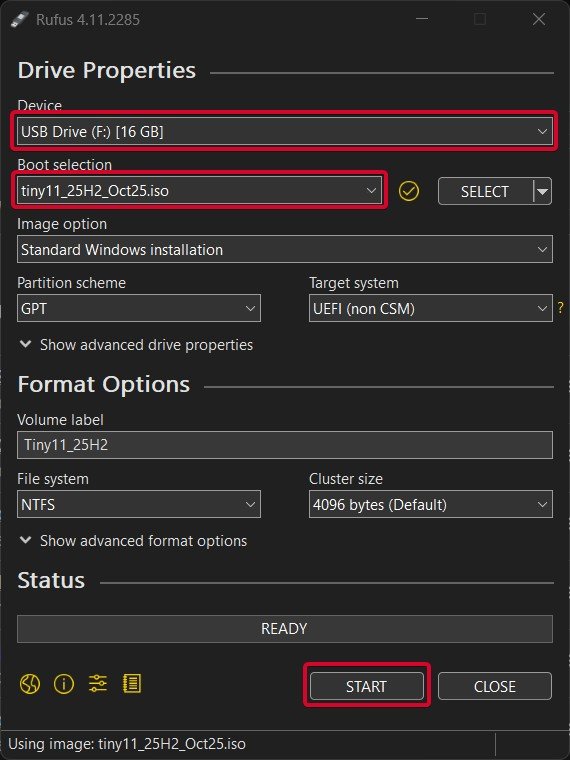 Colokkan USB ke sistem yang ingin Anda instal Tiny11 25H2 dan mulai ulang sistem. Saat boot, ketuk tombol Boot Menu sebelum logo Windows untuk membukanya.
Colokkan USB ke sistem yang ingin Anda instal Tiny11 25H2 dan mulai ulang sistem. Saat boot, ketuk tombol Boot Menu sebelum logo Windows untuk membukanya. Kunci Menu Boot BrandAssignedAcerF12AsusEsc atau F8DellF12HPEsc atau F9LenovoF12, F8, F10OtherEsc atau F1-F12
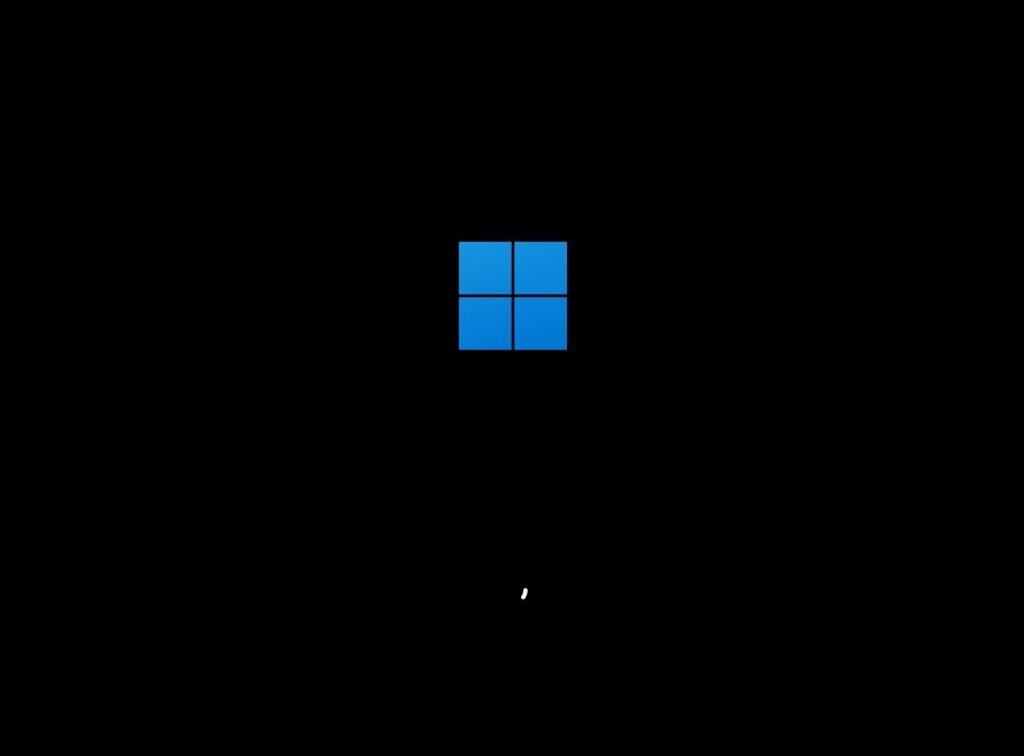
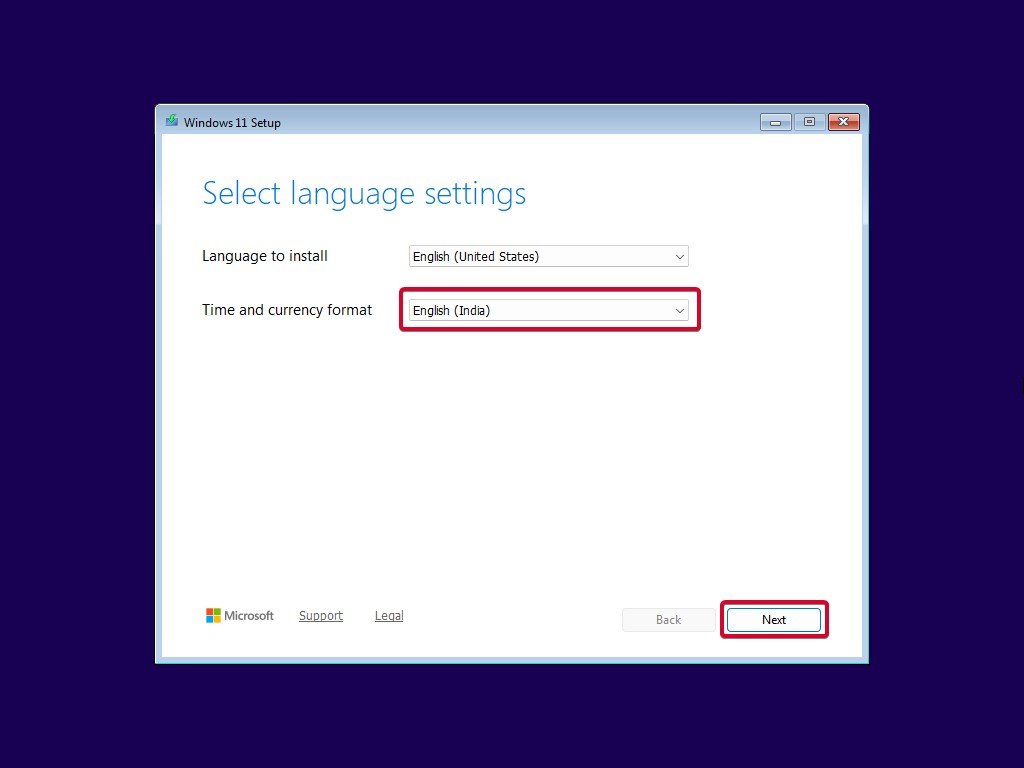
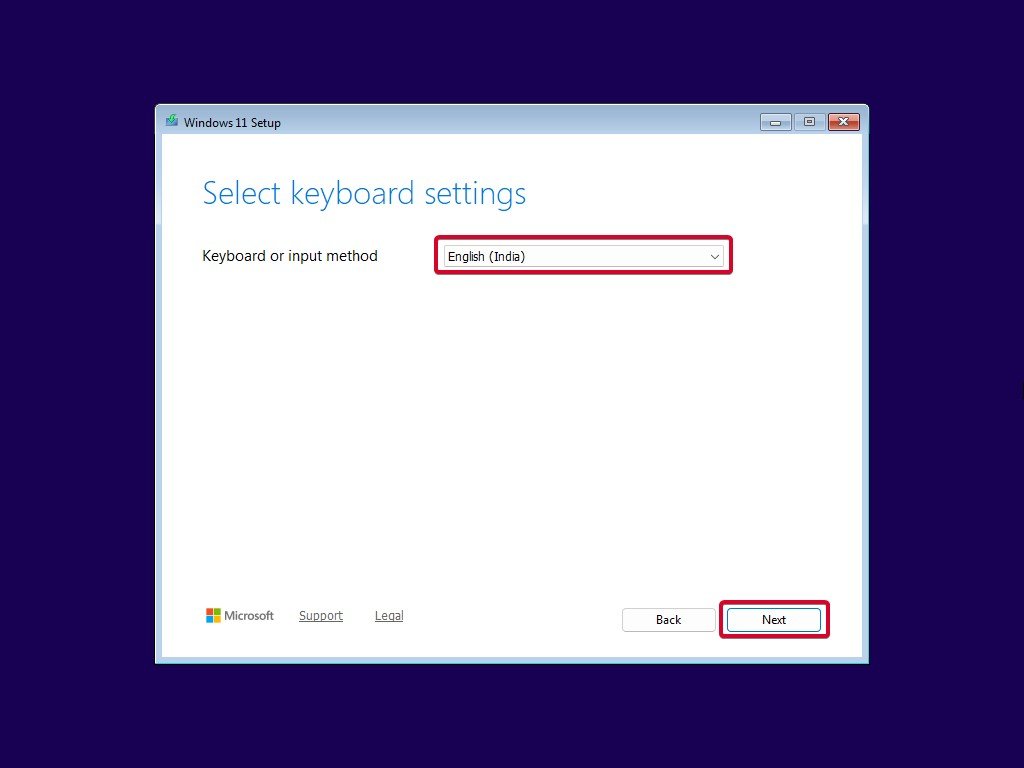 Terima persyaratan lisensi. Untuk melakukannya, klik tombol Terima.
Terima persyaratan lisensi. Untuk melakukannya, klik tombol Terima. 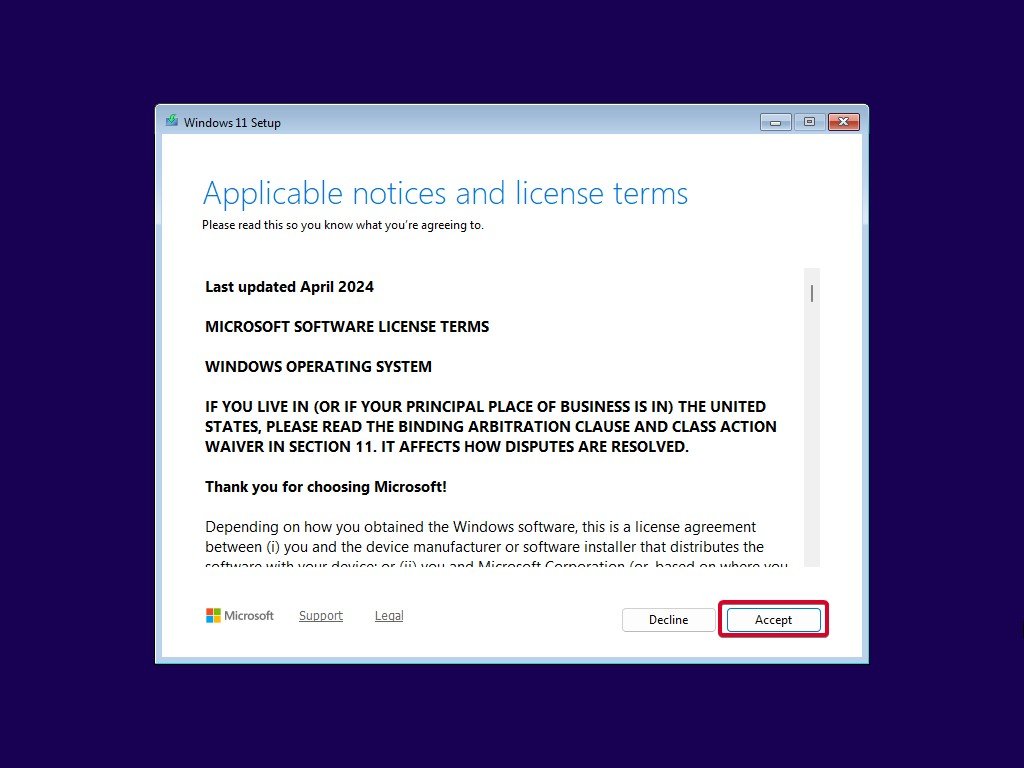 Sekarang, pilih drive/lokasi tempat Anda ingin menginstal Tiny11 dan klik tombol Berikutnya.
Sekarang, pilih drive/lokasi tempat Anda ingin menginstal Tiny11 dan klik tombol Berikutnya. 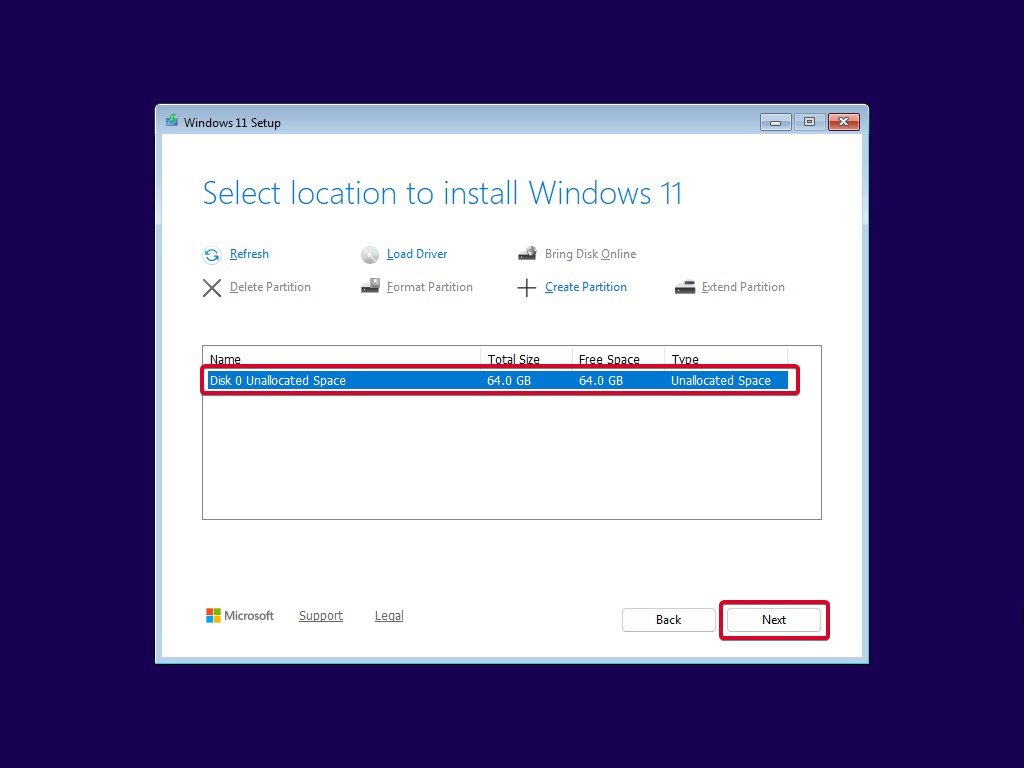 Tunggu saja beberapa menit selagi diinstal.
Tunggu saja beberapa menit selagi diinstal. 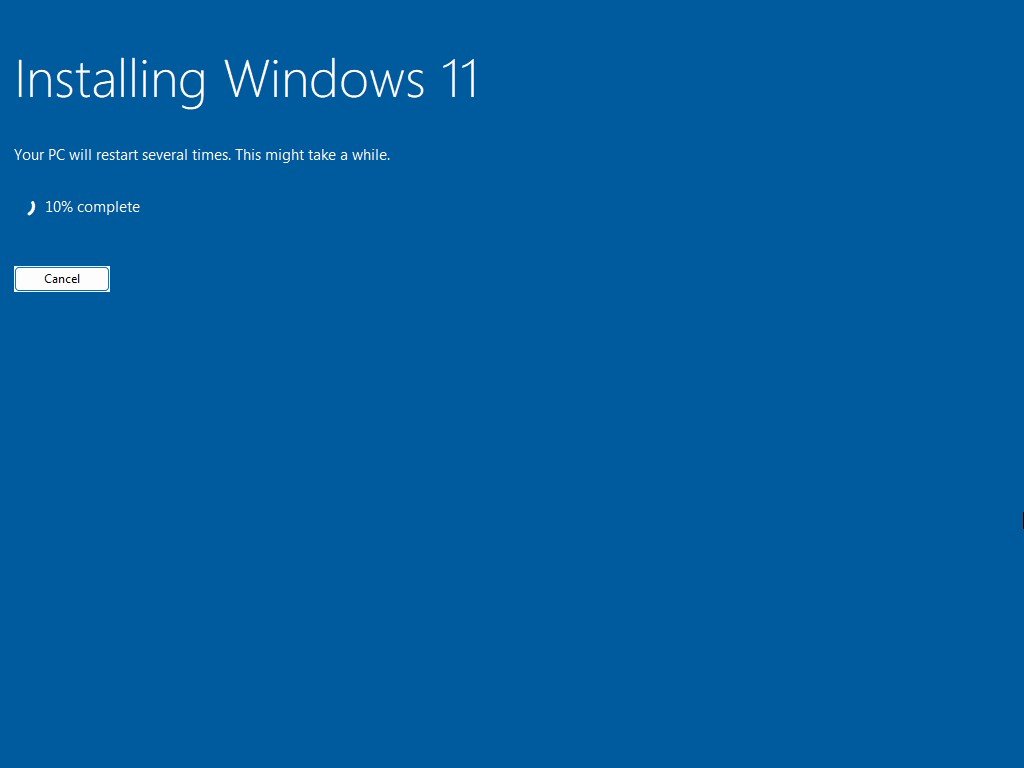 Ketika semua instalasi ini selesai, Windows akan melakukan boot ulang ke Windows 11 OOBE (Out-of-Box Experience) secara otomatis.
Ketika semua instalasi ini selesai, Windows akan melakukan boot ulang ke Windows 11 OOBE (Out-of-Box Experience) secara otomatis. 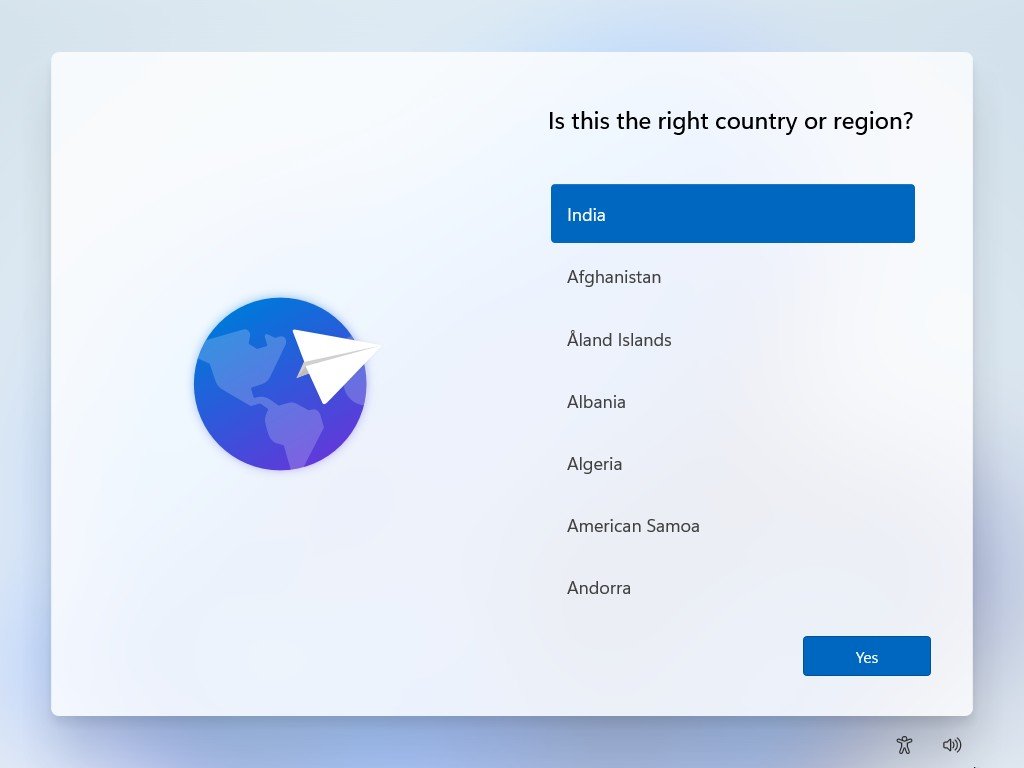 Sekarang, ikuti petunjuk di layar untuk menyelesaikan penyiapan. Terakhir, Anda akan disambut di layar beranda Tiny11.
Sekarang, ikuti petunjuk di layar untuk menyelesaikan penyiapan. Terakhir, Anda akan disambut di layar beranda Tiny11. 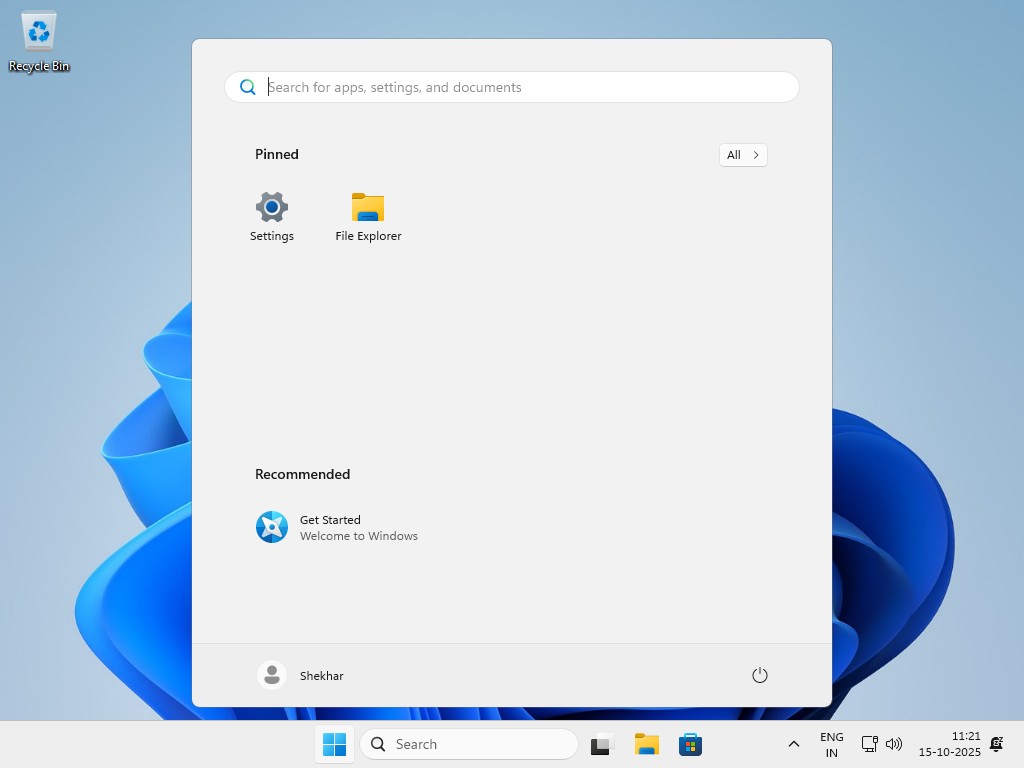
Menyelesaikan Semuanya